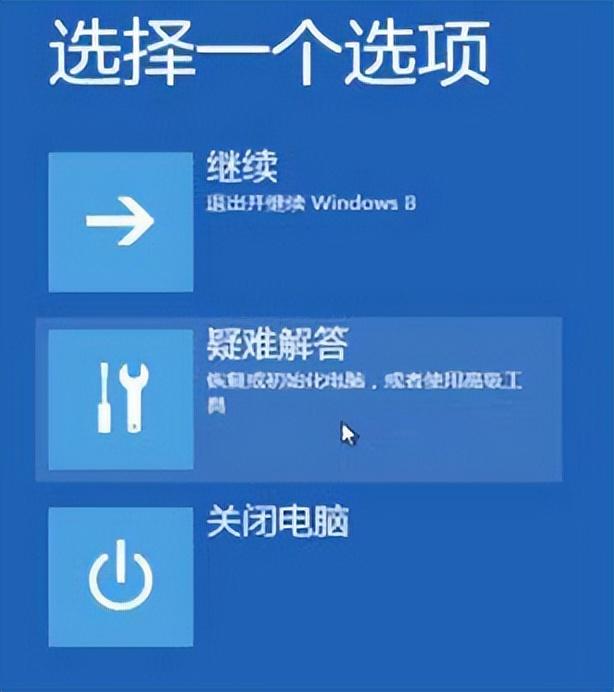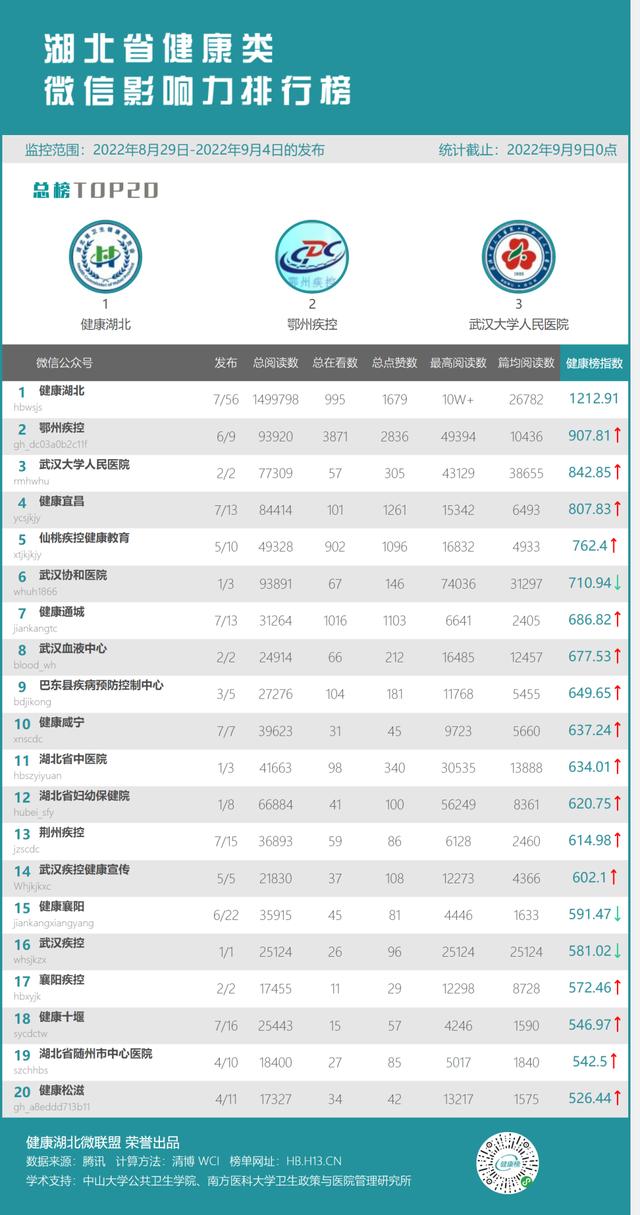excel行列转换在哪里(几个技巧帮你解决所有Excel行列转换难题)

行列转换是一个在平时不怎么用得着的技巧,但是如果我们在工作中遇到了这种情况,有可能就会无从下手。
今天跟大家分享的是关于Excel表格几种行与列转换的情况,对应使用的方法。这些方法一看就会的,小伙伴们果断收藏学起来吧!
快速多列内容转为一列把多列的内容快速转化为同一列,利用剪贴板进行复制粘贴就搞定!
步骤:对每一列的内容进行复制后,打开【剪贴板】,点击【全部粘贴】。

表格行与列的内容快速转换,选择性粘贴最快!
步骤:选中要转换的表格内容并复制,在空白单元格右键点击【选择性粘贴】-【转置】。

将一列内容转换为一行,我怎么能让你们逐个数据修改呢?一个简单的公式帮你们搞定!
步骤:输入【=INDEX($A2:$A9,COLUMN(A2))】,【A2:A9】指列数据所在单元格,【A2】指列数据首个单元格。

列转行学会了,行转列当然同样那么简单。
步骤:输入【=INDEX(B$1:I$1,ROW(B1))】,【B1:I1】指行数据所在单元格,【B1】指行数据首个单元格。

这几种用于不同情况是转换方法是不是非常简单了,学会了之后就不用再逐个数据转换了,实在太浪费时间了!
,免责声明:本文仅代表文章作者的个人观点,与本站无关。其原创性、真实性以及文中陈述文字和内容未经本站证实,对本文以及其中全部或者部分内容文字的真实性、完整性和原创性本站不作任何保证或承诺,请读者仅作参考,并自行核实相关内容。文章投诉邮箱:anhduc.ph@yahoo.com